广告牌(Billboards)
在 上一篇文章 我们使用了一个 CanvasTexture
在人物上创作标签(Labels)和徽标(Badges)。有时我们想制作一些总是面对相机的东西。Three.js提供了 Sprite 和
SpriteMaterial 来实现这个功能。
我们修改这个徽标的例子 使用Canvas作为纹理,
应用 Sprite and
SpriteMaterial
function makePerson(x, labelWidth, size, name, color) {
const canvas = makeLabelCanvas(labelWidth, size, name);
const texture = new THREE.CanvasTexture(canvas);
// 因为我们的Canvas的尺寸可能不是2的N次方
// 在两个维度上适当地设置filter属性
texture.minFilter = THREE.LinearFilter;
texture.wrapS = THREE.ClampToEdgeWrapping;
texture.wrapT = THREE.ClampToEdgeWrapping;
- const labelMaterial = new THREE.MeshBasicMaterial({
+ const labelMaterial = new THREE.SpriteMaterial({
map: texture,
- side: THREE.DoubleSide,
transparent: true,
});
const root = new THREE.Object3D();
root.position.x = x;
const body = new THREE.Mesh(bodyGeometry, bodyMaterial);
root.add(body);
body.position.y = bodyHeight / 2;
const head = new THREE.Mesh(headGeometry, bodyMaterial);
root.add(head);
head.position.y = bodyHeight + headRadius * 1.1;
- const label = new THREE.Mesh(labelGeometry, labelMaterial);
+ const label = new THREE.Sprite(labelMaterial);
root.add(label);
label.position.y = bodyHeight * 4 / 5;
label.position.z = bodyRadiusTop * 1.01;
现在标签始终是面向相机了。
一个问题是,从某些角度来看的话,标签与人物重合了。
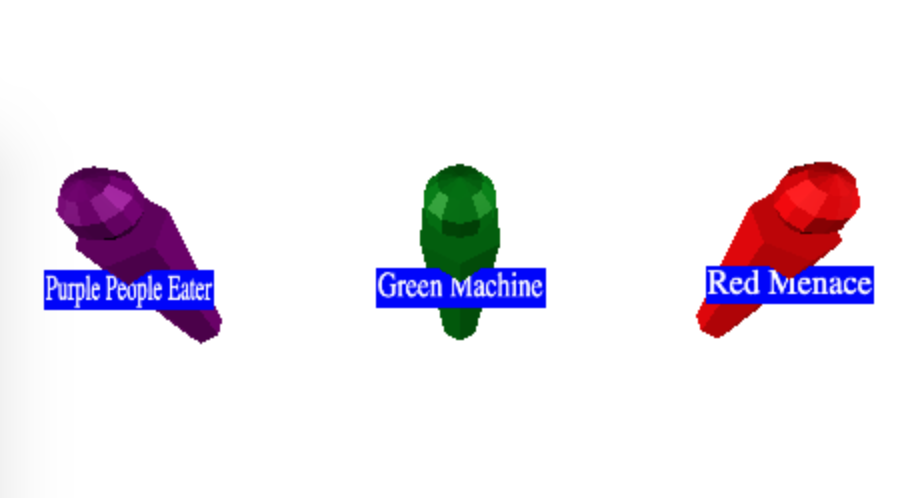
我们可以通过移动标签的位置来解决此问题。
+// 如果单位是米,这里就用0.01 +// 也就是以厘米作为标签的单位 +const labelBaseScale = 0.01; const label = new THREE.Sprite(labelMaterial); root.add(label); -label.position.y = bodyHeight * 4 / 5; -label.position.z = bodyRadiusTop * 1.01; +label.position.y = head.position.y + headRadius + size * labelBaseScale; -// 如果单位是米,这里就用0.01 -// 也就是以厘米作为标签的单位 -const labelBaseScale = 0.01; label.scale.x = canvas.width * labelBaseScale; label.scale.y = canvas.height * labelBaseScale;
我们可以用Billboard做的另一件事是绘制立面(Facades)。
我们不绘制 3D 对象,而是使用图片绘制 2D 平面化的 3D 对象,这通常比绘制 3D 对象要快。
例如,我们用树木网络制作一个场景,我们让每一棵树的底部是圆柱体,顶部是圆锥体。
第一步,我们创建圆锥体和圆柱体的Geometry和Material,所有的树都会复用这些。
const trunkRadius = .2;
const trunkHeight = 1;
const trunkRadialSegments = 12;
const trunkGeometry = new THREE.CylinderGeometry(
trunkRadius, trunkRadius, trunkHeight, trunkRadialSegments);
const topRadius = trunkRadius * 4;
const topHeight = trunkHeight * 2;
const topSegments = 12;
const topGeometry = new THREE.ConeGeometry(
topRadius, topHeight, topSegments);
const trunkMaterial = new THREE.MeshPhongMaterial({color: 'brown'});
const topMaterial = new THREE.MeshPhongMaterial({color: 'green'});
然后我们创建一个函数,对每一棵树的树干和树顶创建一个 Mesh
,并把它们都加入到一个 Object3D对象下。
function makeTree(x, z) {
const root = new THREE.Object3D();
const trunk = new THREE.Mesh(trunkGeometry, trunkMaterial);
trunk.position.y = trunkHeight / 2;
root.add(trunk);
const top = new THREE.Mesh(topGeometry, topMaterial);
top.position.y = trunkHeight + topHeight / 2;
root.add(top);
root.position.set(x, 0, z);
scene.add(root);
return root;
}
然后我们会创建一个循环,生成树网络。
for (let z = -50; z <= 50; z += 10) {
for (let x = -50; x <= 50; x += 10) {
makeTree(x, z);
}
}
让我们再增加一个地平面。
// 添加地面
{
const size = 400;
const geometry = new THREE.PlaneGeometry(size, size);
const material = new THREE.MeshPhongMaterial({color: 'gray'});
const mesh = new THREE.Mesh(geometry, material);
mesh.rotation.x = Math.PI * -0.5;
scene.add(mesh);
}
然后把背景调整为浅蓝(lightblue)
const scene = new THREE.Scene();
-scene.background = new THREE.Color('white');
+scene.background = new THREE.Color('lightblue');
我们得到了一个树木网络
这里有11x11或者121棵树,每棵树由12个多边形组成的锥体 + 48个多边形组成的树干组成,所以每棵树包含60个多边形。121*60的结果是7260,这并不是很多,当然更精细的3D树可能有1000-3000个多边形构成。如果3000个多边形构成的树,那么121棵树将包含363000个多边形。
使用Facades,可以降低这个数字。
我们可以在一些绘图应用中手动创建一个Facade,现在让我们编写一些代码来手动生成一个。
现在写一些代码把对象绘制到纹理中,使用一个 RenderTarget,我们提到过使用
RenderTarget
来渲染,具体在这篇 渲染目标 文章里。
function frameArea(sizeToFitOnScreen, boxSize, boxCenter, camera) {
const halfSizeToFitOnScreen = sizeToFitOnScreen * 0.5;
const halfFovY = THREE.MathUtils.degToRad(camera.fov * .5);
const distance = halfSizeToFitOnScreen / Math.tan(halfFovY);
camera.position.copy(boxCenter);
camera.position.z += distance;
// 为视锥体选择合适的near和far值
// 可以把盒模型包裹进来
camera.near = boxSize / 100;
camera.far = boxSize * 100;
camera.updateProjectionMatrix();
}
function makeSpriteTexture(textureSize, obj) {
const rt = new THREE.WebGLRenderTarget(textureSize, textureSize);
const aspect = 1; // 因为Render Target是正方形
const camera = new THREE.PerspectiveCamera(fov, aspect, near, far);
scene.add(obj);
// 计算对象的盒模型
const box = new THREE.Box3().setFromObject(obj);
const boxSize = box.getSize(new THREE.Vector3());
const boxCenter = box.getCenter(new THREE.Vector3());
// 设置相机去构建盒模型
const fudge = 1.1;
const size = Math.max(...boxSize.toArray()) * fudge;
frameArea(size, size, boxCenter, camera);
renderer.autoClear = false;
renderer.setRenderTarget(rt);
renderer.render(scene, camera);
renderer.setRenderTarget(null);
renderer.autoClear = true;
scene.remove(obj);
return {
position: boxCenter.multiplyScalar(fudge),
scale: size,
texture: rt.texture,
};
}
关于上面代码的一些注意事项:
我们使用之前代码定义好的视图的 (fov) 属性,
我们计算一个包含树的盒模型,这和 加载.obj的文件 中提到的方式一致,有一点微小的改变。
我们再次调用 frameArea,稍微改写了一下加载.obj的文件。
在这种情况下,我们计算相机需要离物体多远,从而让它的视野以包含对象。然后我们将相机的-z值设置为从对象盒模型的中心到此的距离。
我们将想要适应的大小乘以1.1倍(fudge)
来确保树完全在渲染目标中。这是因为我们用来计算对象是否适合相机的视口的尺寸,没有考虑到对象的边缘可能会超出我们的可视区域之外。我们可以计算出如何让盒子100%合适,但这会浪费很多空间,所以我们就是蒙混
(fudge) 一下。
然后我们渲染到RenderTarget中,然后从场景中移除此对象。
重点是需要场景中的灯光,但我们需要确保场景中没有其他东西。
我们也不能给场景设置背景色。
const scene = new THREE.Scene();
-scene.background = new THREE.Color('lightblue');
最后我们返回了纹理,位置和缩放比例,我们需要创建Facade,让它看起来在同一个地方。
然后我们制作一棵树,调用此代码:
// 创建Billboard纹理 const tree = makeTree(0, 0); const facadeSize = 64; const treeSpriteInfo = makeSpriteTexture(facadeSize, tree);
然后我们可以制作一个Facade网络,而不是树网络。
+function makeSprite(spriteInfo, x, z) {
+ const {texture, offset, scale} = spriteInfo;
+ const mat = new THREE.SpriteMaterial({
+ map: texture,
+ transparent: true,
+ });
+ const sprite = new THREE.Sprite(mat);
+ scene.add(sprite);
+ sprite.position.set(
+ offset.x + x,
+ offset.y,
+ offset.z + z);
+ sprite.scale.set(scale, scale, scale);
+}
for (let z = -50; z <= 50; z += 10) {
for (let x = -50; x <= 50; x += 10) {
- makeTree(x, z);
+ makeSprite(treeSpriteInfo, x, z);
}
}
在上面的代码中,我们应用了定位Facade所需的偏移量和缩放比例,因此他会出现在和原树同一个地方。
现在我们已经完成了Facade纹理的制作,我们可以再次设置背景。
scene.background = new THREE.Color('lightblue');
现在我们得到了一个全是树Facades的场景。
与上面的树模型相比,它们看起来非常相似。我们使用了低分辨率纹理,只有64x64像素,所以Facade是块状的,你当然可以提高分辨率。通常Facade只会用在非常远处的物体,因为当它们非常小的时候,低分辨率纹理就足够了。它节省了绘制远处只有几个像素的精致树模型时间。
另一个问题是我们只能从一侧查看树。这往往是通过渲染更多的Facade来解决,比如绘制对象周围的8个方向,然后根据实际相机的方向来设置要展示的Facade。
是否使用Facade由你决定,如果你决定去使用它们,希望这篇文章给了你一些想法和解决方案。